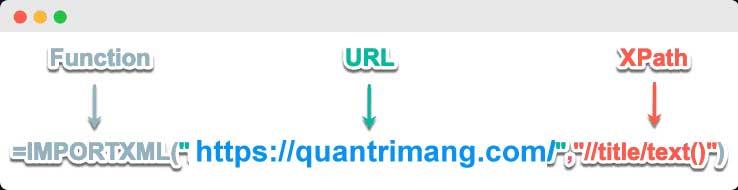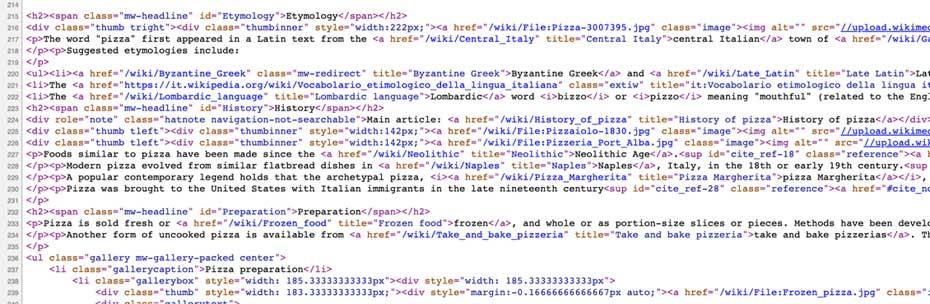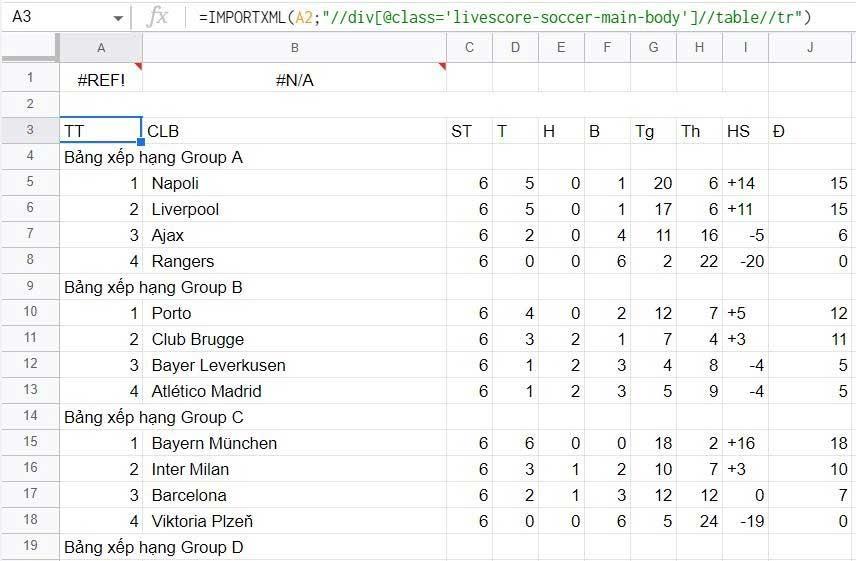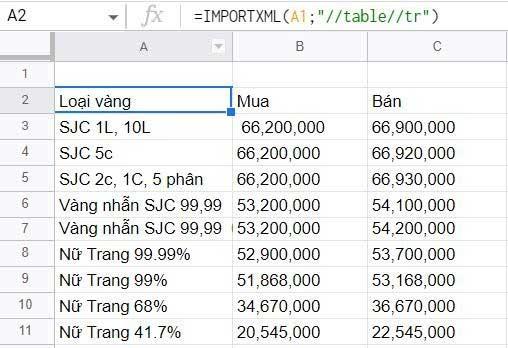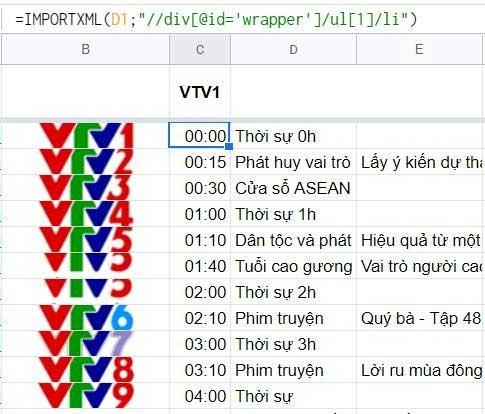IMPORTXML este o funcție utilă de procesare a datelor în Foi de calcul Google. Iată cum să utilizați IMPORTXML pentru a automatiza procesul de import de date în Foi de calcul Google .
Ce este IMPORTXML în Foi de calcul Google?
Formula pentru funcția IMPORTXML în Foi de calcul Google este următoarea:
=IMPORTXML(url, xpath_query)
Funcția IMPORTXML importă date din orice număr de tipuri diferite de date structurate, inclusiv XML, HTML, CSV, TSV, RSS și ATOM XML.
Acesta preia informații din fiecare câmp XML. Îl puteți folosi pentru a importa informații disponibile public pe Internet. Prin urmare, nu aveți voie să îl utilizați cu site-uri web care necesită să vă conectați pentru a accesa.
Când să utilizați IMPORTXML în Foi de calcul Google?
- Extrageți date de pe web
- Când aveți nevoie de date pe pagină, dar nu puteți activa Screaming Frog
Cum să utilizați IMPORTXML în Foi de calcul Google
Înainte de a vă scufunda în utilizările reale ale IMPORTXML, trebuie să înțelegeți argumentele din formula:
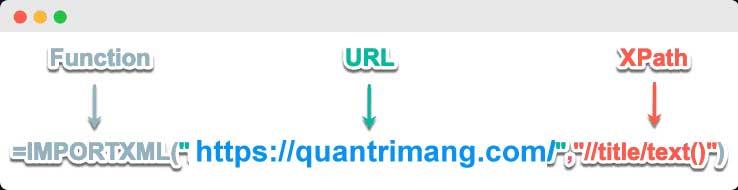
URL
- Este adresa URL a site-ului web de pe care doriți să importați date.
- Includeți protocolul (https:// sau http://).
- Valoarea URL-ului trebuie inclusă între ghilimele sau într-o referință la o celulă care conține textul corespunzător.
Interogare XPath
- Interogarea XPath rulează pe datele adresei URL furnizate.
- Fiecare rezultat din interogarea XPath este plasat în propriul rând al foii de calcul.
- XPath este un limbaj de interogare folosit pentru a prelua informații de pe web.
- Are propria sa sintaxă despre care puteți afla detalii din surse online.
Lucruri de știut despre XPath:
- Datele de pe web sunt afișate și salvate în format XML.
- Limbajul de interogare a datelor.
- Argumentele XPath pot fi personalizate în funcție de ceea ce căutați pe web.
Funcția IMPORTXML vă permite să importați date direct de pe web într-o foaie de calcul. Trebuie doar să vă uitați la codul sursă web de unde doriți să importați date, să găsiți un element HTML utilizabil și să îl extrageți folosind interogări XPath.
Pentru a găsi elemente HTML, trebuie să vă uitați la codul site-ului. De exemplu, accesați o pagină wiki, faceți clic dreapta pe pagină și faceți clic pe Vizualizare sursa paginii în meniul care apare. Când se deschide pagina sursă, veți vedea codul HTML al acesteia. De exemplu, pe Wikipedia:
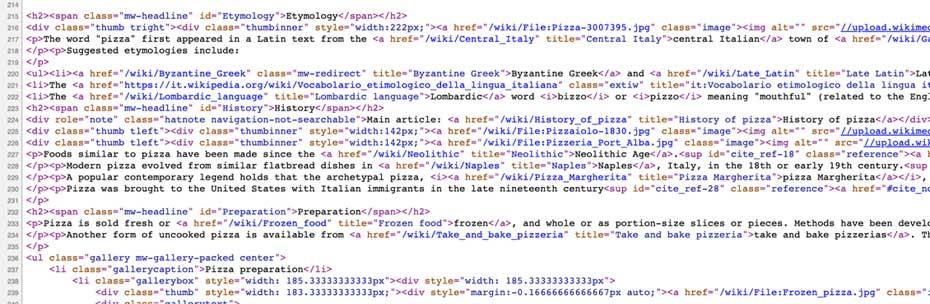
S-ar putea să fiți familiarizați cu file HTML, cum ar fi
,
, … Trebuie să utilizați aceste etichete în xpath_query pentru a importa datele dorite de pe web.
Exemplu de utilizare a IMPORTXML în Foi de calcul Google:
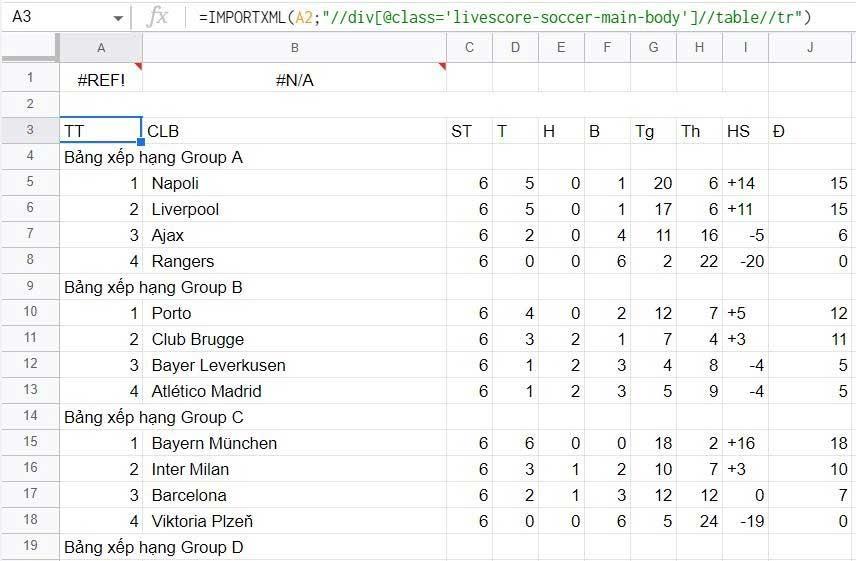
Utilizați IMPORTXML pe Foi de calcul Google pentru a obține clasamente în fotbal
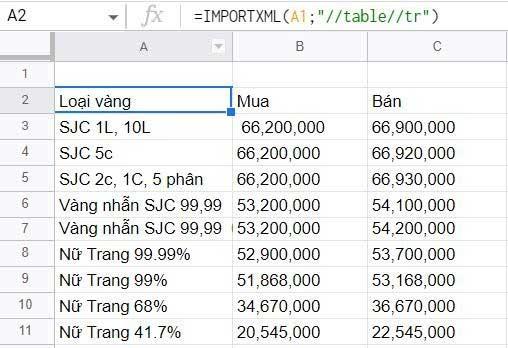
Cel mai simplu exemplu folosind IMPORTXML
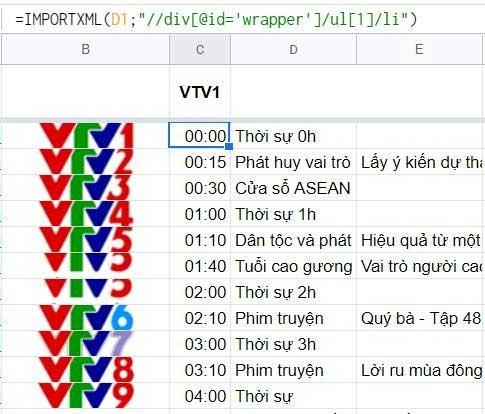
Utilizați IMPORTXML cu mai multe variabile
Mai sus sunt lucrurile pe care trebuie să le știți despre cum să utilizați IMPORTXML în Foi de calcul Google . Sper că articolul vă este de folos.